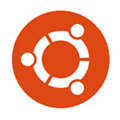 Ubuntu系統iso鏡像 V16.10 32/64位 官方中文版 / Ubuntu16 iso鏡像下載
版本
Ubuntu系統iso鏡像 V16.10 32/64位 官方中文版 / Ubuntu16 iso鏡像下載
版本
網友評分:
 5.6分
5.6分
Ubuntu16.10 iso鏡像文件是一款十分受大家歡迎的電腦開源Linux操作系統。該版本系統代號為Yakkety Yak,此版本基于Linux Kernel 4.8系統,GNOME應用已經升級至3.20及更高版本3.22,而且LibreOffice也升級至最新的5.2版本,需要的用戶可下載體驗。

1.看看在Ubuntu 16.10中有什么新變化
如果你 從Ubuntu 16.04 LTS升級到Ubuntu 16.10,或從更早的版本升級到Ubuntu 16.10。你可能希望了解所有的新特性和改進。
首先是速度更快的軟件應用程序,有新版本的核心桌面應用程序,包括 LibreOffice 5.2, Firefox 49, 和 Thunderbird 44.
在發布公告中,可以更詳細地了解新版的Ubuntu 16.10有哪些變化:
看看Ubuntu 16.10中的新變化
2.檢查更新
檢查軟件更新
一旦你安裝上新系統,你下一步需要做的就是在Ubuntu 16.10中檢查更新。
我知道在安裝后做這個聽起來比較奇怪,但這么做是很重要的。
因為在官方放出安裝鏡像和你實際安裝系統這段時間內會釋出安全性,穩定性和bug修復。
不知道如何在Ubuntu中檢查更新?這很容易:
1].在Unity Dash中啟動“軟件更新”工具
2].點擊按鈕檢查更新
3].安裝一部分或全部所有列出的更新

3.安裝顯卡驅動
安裝GPU(graphics processing unit,圖形處理單元)驅動
Ubuntu支持大多數即插即用的現代圖形硬件,并且你可以自由地選擇使用開源驅動或專有閉源驅動。
為了發揮出Ubuntu的最佳性能,你應當使用和你的硬件匹配的最新的專有顯卡驅動
這樣做,你將獲得更順暢的Unity桌面體驗,并能得到更高的幀速率來玩你喜歡的Steam游戲,以及觀看和播放高清視頻。
如何在Ubuntu 16.10中安裝顯卡驅動:
1].從Unity桌面Dash菜單中打開‘Software & Updates' (軟件&更新)工具
2].點擊'Additional Drivers’(附加驅動)標簽
3].按照屏幕上的提示,安裝和應用所有更改
可能會提示你重啟系統,然后才能使用新的驅動。

4.安裝媒體編解碼器
安裝Ubuntu Restricted Extras:apt://ubuntu-restricted-extras
不要在寧靜中上網沖浪
Ubuntu能為你播放所有的音樂和視頻文件,只是首先你必須告訴它那樣做。
在安裝過程中勾選‘Enable Restricted Formats’(啟用限制格式)框,以將所有常用的媒體編解碼器安裝到系統中。
如果你忘了這樣做,也不用擔心:你可以通過Ubuntu的軟件應用安裝多媒體解碼器。

5.啟用“單擊時最小化”(Minimise on Click)
如果你想在點擊任務欄列表中某個應用程序的圖標時,能打開和最小化程序(在Windows中不就是這樣嗎),Ubuntu可能會感覺有點陌生。
當你點擊某個程序圖標時,Unity只能打開它或者將焦點停留在打開的程序上-這是令新用戶很不爽的操作方式。
在一個新的終端窗口中(Ctrl + Alt + T)運行下面的命令,就可以啟動Ubuntu的點擊最小化功能:
gsettings set org.compiz.unityshell:/org/compiz/profiles/unity/plugins/unityshell/ launcher-minimize-window true
不喜歡使用命令行嗎?你也可以通過Unity Tweak Tool > Unity > Launcher來調整該設置。

6.移動Unity啟動器
默認情況下,Unity的啟動器鎖定在屏幕左邊。只要你愿意,你就可以將它移動到屏幕的底部。
要知道Unity桌面及其特性在設計時考慮的是屏幕左邊,所以有些特性可能看起來怪怪的。
只須打開一個新的終端窗口(Ctrl + Alt + T),輸入下面的命令:
gsettings set com.canonical.Unity.Launcher launcher-position Bottom
不喜歡使用命令行嗎?你也可以通過Unity Tweak Tool > Unity > Position來調整該設置。

7.安裝一個時尚的桌面主題
Numix: 一個流行的GTK主題
Ubuntu看起來很舒服,但和其它一些現代桌面操作系統以及開發板相比的話,就有點遜色了。
好消息是在Ubuntu中很容易改變主題(其他所有的Linux發行版都差不多)。
在Ubuntu系統設置中找到“外觀”( 'Appearance‘)部分,其中有一些基本選項,包括:
選擇一個新的桌面壁紙
切換到light主題或高對比度主題
調整Unity啟動器的圖標大小
要進行更多定制選項設置,你可以安裝一個免費的程序,叫Unity Tweak Tool
使用Unity Tweak Tool,你可以改變Ubuntu的字體,改變圖標主題,將Unity啟動器移動到屏幕底部,啟用觸發角(hot-corners),改變工作等等。
如果你安裝了一個新的GTK和圖標主題的話,你的Ubuntu將會擁有一個全新的外觀。由社區創建的一些最好的主題可以在Ubuntu 16.10的軟件中心中找到,包括Arc GTK theme和Numix:
從Ubuntu軟件中心安裝Arc GTK主題:apt:arc-theme
從Ubuntu軟件中心安裝Numix GTK主題:apt:numix-gtk-theme
從Ubuntu軟件中心安裝Numix圖標主題:apt:numix-icon-theme

8.啟用程序菜單
本地集成的菜單
應用程序菜單默認出現在Ubuntu的頂部面板中,并且被設置成了幾秒鐘后將自動隱藏。
如果這種行為不符合你的工作需要,你可以做一些事情加以改變。
要看到某個程序窗口內部的菜單,你可以啟用“本地集成菜單”(Locally Integrated Menus):
1].找到“系統設置>外觀”(System Settings > Appearance)
2].選擇“行為”(Behavior)選項卡
3].找到選項:“顯示窗口的菜單” (Show the Menus for a Window)
4].選擇 (單擊)“窗口中的標題欄”(In the window's title bar)旁邊的小圓圈
要讓程序菜單在Ubuntu中“總是顯示”(Always Show):
1].找到“系統設置>外觀”(System Settings > Appearance)
2].選擇“行為”(Behavior)選項卡
3].找到選項:“菜單可見性” (Menus visibility)
4].選擇 (單擊)“總是顯示”(Always displayed)旁邊的小圓圈

9.從Ubuntu軟件中心安裝應用程序
Ubuntu已經附帶安裝了大量的應用程序,包括音樂播放器、辦公套件和電子郵件客戶端。
使用Ubuntu軟件中心可以找到并安裝更多程序。其中提供的比較常用的軟件有:
Steam – 游戲發布平臺
GIMP – 類似于Photoshop的圖像編輯器
Corebird – 桌面Twitter客戶端
Geary — 一個輕量級的電子郵件客戶端
VLC – Versatile媒體播放器
Chromium – 開源Web瀏覽器
Shutter – 截圖注釋工具

10.從其它地方安裝應用程序
并不是你希望使用的所有程序都可以通過這個新的軟件工具進行安裝。實際上,大量的Linux軟件存放在主要的Ubuntu倉庫之外。
你在Ubuntu軟件商店中無法找到下面的這些軟件,但它們都很容易安裝:
Google Chrome – Web瀏覽器,內置最新的使用Linux的Flash插件
Dropbox – 云存儲服務
Telegram — 即時通訊應用
Skype for Linux (Alpha) — 用于Linux的Skype最新版
Rambox – 將你喜歡的所有通訊服務集成在了這一個應用中
Spotify Web Player for Linux – 一個很棒的音樂流播放程序
Vivaldi – 專注web瀏覽器的開發工具
要獲得更豐富的應用程序建議,請關注我們的應用程序(App)部分。
查看OMG! Ubuntu!上的應用程序帖子:http://www.omgubuntu.co.uk/category/app

11.設置你的云賬號
由于我們的大部分工作都要經過多個設備,云存儲服務可以讓我們喜歡的文件、文件夾和文檔保持同步,并且可以從任何地方訪問。
不管你使用的是Dropbox,Google Drive,SpiderOak,OneDrive或使用NextCloud推出自己的個人云,都不要忽略了對新安裝的Ubuntu進行一些相關設置。
別忘了 你可以在Ubuntu中通過Nautilus文件管理器使用Google Drive。如果你選擇使用的云服務是Dropbox,你肯定會意識到它提供的是原生的Linux桌面應用程序。

12.安裝系統清理器
所有的操作系統在使用時都會產生垃圾。Ubuntu也不例外。鑒于此,現在記得安裝一個系統清理程序,并且記住時而不時地運行它。
BleachBit (免費、開源)。BleachBit能處理一些瑣碎的任務,從清除瀏覽器的緩存到刪除軟件安裝后的殘留包,所有工作只需按一下按鈕。
如果你將Ubuntu從早期的版本進行了升級,那么系統清理工具(或命令)是一種可以挽回寶貴硬盤空間的簡單方法。你也總想讓你的系統運行地至精至簡-這也總是有益的!
只是清理時需要注意的是: 不要刪除任何你不確定的東西。
13.安裝一些有用的指示器
面板上的三個指示應用程序(applet)
指示應用程序是在屏幕頂部系統托盤區的小巧的工具。
近年來,已發布了各種各樣的指示應用程序,從天氣應用和RSS閱讀器到剪貼板管理,屏幕保護程序的禁止和系統監控。
這里列出了一些可以使用的最好的指示應用程序:
聲音切換
簡單的天氣指示器 —查看當前的天氣狀況
Unity啟動列表 — 在不同的啟動應用程序之間切換
系統負載監控 — 系統資源使用的實時圖像
Twitch.tv指示器 — 當你最喜歡的直播開始時會得到通知
要了解更多,可以參見 Indicator Applet 標簽。
查看更多Ubuntu指示小應用:http://omgubuntu.co.uk/tag/indicator-applets

14.將Firefox集成到Unity中
Firefox和Unity集成
Ubuntu默認使用Mozilla Firefox web瀏覽器,并且有很好的理由:Firefox是一個快速,現代且具有良好支持的瀏覽器。
但默認情況下有一些事情瀏覽器無法完成,比如集成到Ubuntu桌面中用以在Unity啟動器上提供本地通知氣泡或進度條。
好消息是你可以迅速、容易地獲得Firefox,并通過安裝一些免費擴展來更好地使用Ubuntu:
每個Ubuntu用戶都需要的3個Firefox插件

15.嘗試使用Unity 8
Unity 8的試驗預覽版本已經集成到了Ubuntu16.10中。你只需在登錄屏幕中選擇Unity 8會話,并正常登錄。
只要你的顯卡驅動能夠支持,那么桌面就會加載。如果你的顯卡驅動無法支持,你將看到黑屏。
要知道,這只是一個小小的開胃菜,更有實質性的桌面體驗還不成熟。你不能在Unity 8中運行任何已經安裝在其他的桌面中的應用程序,所以沒有Firefox,Thunderbird或VLC。Unity 8已經預安裝有一個瀏覽器,一個設置工具和終端應用程序,通過這個終端應用程序,你可以安裝“snaps”。
只是要記住使用它是出于一種好奇心或新奇,它還不是一個近乎功能齊全的桌面。

16.將Ubuntu告訴其他人
如果之前的這15個步驟是一個面包,那么這第十六個想法肯定是奶酪!
如果你喜歡Ubuntu 16.10,一定要告訴其他人。
這里有許多傳播途徑:
為你認識的人刻錄Ubuntu 16.10 USB,讓其嘗試
在社交媒體和博客中分享你喜歡的內容
通過提交bug為開發做點貢獻
穿上一件Ubuntu t恤衫或將Linux標簽貼到你的筆記本上
加入一個Ubuntu LoCo團隊或Linux用戶組

——基于最新的Linux Kernel 4.8;
——LibreOffice升級至最新的5.2版本;
——GNOME應用已經升級至3.20及更高版本3.22;
——Nautilus文件瀏覽器升級至3.20版本;
——包含OpenStack的最新版本——Newton;
——qemu升級至2.6.1;
——其他升級與問題修復;
 Win11中文版 V22000.778 簡體中文完整版
4.87G / 簡體中文 /5
Win11中文版 V22000.778 簡體中文完整版
4.87G / 簡體中文 /5
 windows11專業版 V22000.318 官方正式版
4.9G / 簡體中文 /4.5
windows11專業版 V22000.318 官方正式版
4.9G / 簡體中文 /4.5
 Windows server 2022 V21H2 官方中文版
1.37G / 簡體中文 /7.5
Windows server 2022 V21H2 官方中文版
1.37G / 簡體中文 /7.5
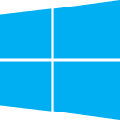 Windows10 21H1 V19043.1266 x64 不忘初心精簡版
1.87G / 簡體中文 /5
Windows10 21H1 V19043.1266 x64 不忘初心精簡版
1.87G / 簡體中文 /5
 華為openeuler操作系統 V21.03 官方正式版
17.31G / 簡體中文 /10
華為openeuler操作系統 V21.03 官方正式版
17.31G / 簡體中文 /10
 統信uos桌面專業版 2022 免激活碼版
2.63G / 簡體中文 /7.7
統信uos桌面專業版 2022 免激活碼版
2.63G / 簡體中文 /7.7